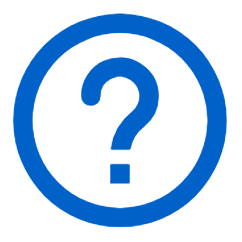Smatrix Pulse -lattialämmityksen säätöjärjestelmän tuki
X-265+R208 + X-265
Napsauta linkkiä avataksesi videon YouTubessa.
Usein kysytyt kysymykset
Huonetermostaatit
1.1 - Pidä ohjausyksikön OK-painiketta painettuna noin kolmen sekunnin ajan, kunnes ykköskanavan (tai ensimmäisen rekisteröimättömän kanavan) merkkivalo vilkkuu punaisena.
1.2 – Käytä <- tai >-painikkeita siirtääksesi kohdistimen halutulle kanavalle (korostettu kanava vilkkuu punaisena).
1.3 - Paina "OK" -painiketta valitaksesi kanavan rekisteröintiä varten. Valitun kanavan LED-valo alkaa vilkkua vihreänä.
1.4 – Toista vaiheita kaksi ja kolme, kunnes kaikki huonetermostaattiin rekisteröitävät kanavat on valittu (valitut LED-valot vilkkuvat vihreinä).
Huonetermostaatissa T-169/T-149
2.1 - Pidä huonetermostaatin ^- ja v-painikkeita painettuna, kunnes antennisymboli/tiedostopuu tulee näyttöön. "OK"-valintamerkki ilmestyy näytölle ja valitun kanavan LED-valo muuttuu nyt tasaisesti vihreäksi ja rekisteröinti on valmis. Seuraava käytettävissä oleva kanava alkaa vilkkua punaisena ohjauspaneelissa.
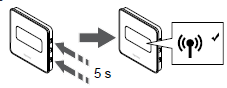
Rekisteröintipainikkeet ja onnistuneen rekisteröinnin kuvake T-169 huonetermostaatissa
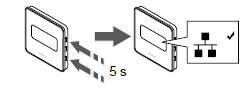
Rekisteröintipainikkeet ja onnistuneen rekisteröinnin kuvake T-149 huonetermostaatissa
2.2 - Toista kaikki vaiheet vaiheesta 1.2 eteenpäin, kunnes kaikki huonetermostaatit on rekisteröity ja kaikki ohjelmoitavat kanavat ovat tasaisesti vihreitä. Voit poistua tallennuksesta ja palata käyttötilaan pitämällä ohjausyksikön "OK" -painiketta painettuna noin. kolme sekuntia, kunnes vihreät LED-valot sammuvat.
1.1 - Pidä ohjausyksikön OK-painiketta painettuna noin kolmen sekunnin ajan, kunnes ykköskanavan (tai ensimmäisen rekisteröimättömän kanavan) merkkivalo vilkkuu punaisena.
1.2 – Käytä <- tai >-painikkeita siirtääksesi kohdistimen halutulle kanavalle (korostettu kanava vilkkuu punaisena).
1.3 - Paina "OK" -painiketta valitaksesi kanavan rekisteröintiä varten. Valitun kanavan LED-valo alkaa vilkkua vihreänä.
1.4 – Toista vaiheita kaksi ja kolme, kunnes kaikki termostaattiin rekisteröitävät kanavat on valittu (valitut LED-valot vilkkuvat vihreinä).
2.1 - Pidä huonetermostaatin rekisteröintipainiketta painettuna (pieni pitkänomainen suorakulmio, jossa on pallo), vapauta painike heti, kun termostaatin etuosan oikeassa alakulmassa oleva LED alkaa vilkkua punaisena. Ohjauspaneelin valitun kanavan LED palaa nyt tasaisesti vihreäksi ja termostaatti suorittaa rekisteröinnin loppuun. Seuraava käytettävissä oleva kanava alkaa vilkkua punaisena ohjauspaneelissa.
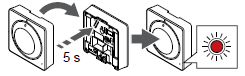
Rekisteröintipainike ja merkkivalo T-165/T-145 -huonetermostaatissa
2.2 - Toista kaikki vaiheet vaiheesta 1.2 eteenpäin, kunnes kaikki huonetermostaatit on rekisteröity ja kaikki ohjelmoitavat kanavat ovat tasaisesti vihreitä. Voit poistua tallennuksesta ja palata käyttötilaan pitämällä ohjausyksikön "OK" -painiketta painettuna noin. kolme sekuntia, kunnes vihreät LED-valot sammuvat.
- Paina keskusyksikön OK-painiketta n. 3 sekunnin ajan, kunnes kanavan 1 (tai ensimmäisen rekisteröimättömän kanavan) merkkivalo alkaa vilkkua punaisena.
- Siirrä kohdistin < tai > -painikkeiden avulla halutun kanavan kohdalle (kanavan valo vilkkuu punaisena).
- Paina ”OK”-painiketta valitaksesi kanavan rekisteröintiä varten. Valitun kanavan merkkivalo alkaa vilkkua vihreänä.
- Toista vaiheita 2 ja 3, kunnes kaikki huonetermostaatille rekisteröitävät kanavat on valittu (merkkivalot vilkkuvat vihreinä).
1. Pidä huonetermostaatin rekisteröintipainiketta painettuna (takana oikealla) ja vapauta painike kun termostaatin etuosassa oleva LED alkaa vilkkua punaisena.
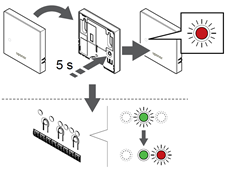
2. Keskusyksikön valitun kanavan LED palaa nyt tasaisesti vihreänä . Seuraava käytettävissä oleva kanava alkaa vilkkua punaisena ohjauspaneelissa.
Toista vaiheet kohdasta 2 eteenpäin, kunnes kaikki huonetermostaatit on rekisteröity ja kaikki ohjelmoitavat kanavat palavat tasaisen vihreänä. Viimeistele rekisteröinti ja palaa käyttötilaan pitämällä keskusyksikön "OK" -painiketta painettuna noin 3 sekuntia, kunnes kanavien vihreät LED-valot sammuvat.
- Paina keskusyksikön ”OK” -painiketta n. 3 sekunnin ajan kunnes ensimmäinen vapaa kanava alkaa vilkkua punaisena.
- Käytä <- tai >-painikkeita siirtääksesi kohdistin halutun kanvan kohdalle.
- Pidä molempia nuolinäppäimiä < ja > painettuina yhtäaikaa kunnes kanava vilkkuu vain punaisena.
- Nyt voit tehdä huonetermostaatin rekisteröinnin uudestaan ohjeiden mukaisesti.
Pidä huonetermostaatin ^- ja v-painikkeita painettuna, kunnes antennisymboli/tiedostopuu tulee näyttöön. "OK"-valintamerkki ilmestyy näytölle ja valitun kanavan LED-valo muuttuu nyt tasaisesti vihreäksi ja rekisteröinti on valmis. Seuraava käytettävissä oleva kanava alkaa vilkkua punaisena ohjauspaneelissa.
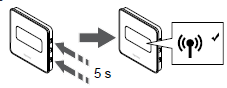
Rekisteröintipainikkeet ja onnistuneen rekisteröinnin kuvake T-169 huonetermostaatissa
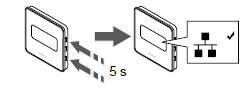
Rekisteröintipainikkeet ja onnistuneen rekisteröinnin kuvake T-149 huonetermostaatissa
Toista kaikki vaiheet vaiheesta 2 eteenpäin, kunnes kaikki huonetermostaatit on rekisteröity ja kaikki ohjelmoitavat kanavat ovat tasaisesti vihreitä. Voit poistua tallennuksesta ja palata käyttötilaan pitämällä ohjausyksikön "OK" -painiketta painettuna noin. kolme sekuntia, kunnes vihreät LED-valot sammuvat.
Pidä huonetermostaatin rekisteröintipainiketta painettuna (pieni pitkänomainen suorakulmio, jossa on pallo), vapauta painike heti, kun huonetermostaatin etuosan oikeassa alakulmassa oleva LED alkaa vilkkua punaisena. Ohjauspaneelin valitun kanavan LED palaa nyt tasaisesti vihreäksi ja huonetermostaatti suorittaa rekisteröinnin loppuun. Seuraava käytettävissä oleva kanava alkaa vilkkua punaisena ohjauspaneelissa.
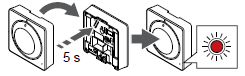
Rekisteröintipainike ja merkkivalo T-165/T-145 -huonetermostaatissa
Toista kaikki vaiheet vaiheesta 2 eteenpäin, kunnes kaikki huonetermostaatit on rekisteröity ja kaikki ohjelmoitavat kanavat ovat tasaisesti vihreitä. Voit poistua tallennuksesta ja palata käyttötilaan pitämällä ohjausyksikön "OK" -painiketta painettuna noin. kolme sekuntia, kunnes vihreät LED-valot sammuvat.
Pidä kaikkia kolmea oikealla puolella olevaa painiketta painettuna < O >, kunnes näyttö käynnistyy uudelleen noin 5 sekunnin kuluttua. Kun näyttö sammuu, voit vapauttaa painikkeet. Huonetermostaatti on nyt palautettu tehdasasetuksiin.
Painikkeiden sijainti T-69/T-149 -huonetermostaatissa
Pidä kaikkia kolmea painiketta edessä - + ja OK painettuna, kunnes näyttö käynnistyy uudelleen noin 5 sekunnin kuluttua. Kun näyttö sammuu, voit vapauttaa painikkeet. Huonetermostaatti on nyt palautettu tehdasasetuksiin.
Painikkeiden sijainti T-166/T-146 -huonetermostaatissa
Keskusyksikkö ja web-moduuli
Keskusyksiköt on linkitettävä toisiinsa vain jos haluat ohjata järjestelmää sovelluksen kautta ja sinulla on useampia keskusyksiköitä (maksimissaan 4 keskusyksikköä/tiedonsiirtomoduuli).
- Langattomassa (Smatrix Wave Pulse) järjestelmässä linkitys tehdään langattomasti.
- Langallisessa (Smatrix Base Pulse) vaaditaan 3-johtiminen kaapeli yksiköiden välille.
Voit liittää keskusyksiköt toisiinsa haluamassasi järjestyksessä. Tärkeää on, että ne on kytketty toisiinsa oikein. Käytä kytkentään esim. Jamak 2*(2+1)+0,5 ja kytke toinen pareista keskusyksikön sinisiin liittimiin A ja B ja toisen parin toinen kaapeli -liittimeen.
Huom! Liittimet polarisoitu, muista kytkeä siis väri väriin!
- Vaihtoehto 1: keskusyksiköltä keskusyksikköön (sarjaan kytkentä)
- Vaihtoehto 2: jokaiselle keskusyksikölle erikseen yhteisen kytkentärasian kautta (rinnan kytkentä)
Sarjaan kytkentä
.png?sitename=SwedenBLD)
Rinnankytkentä
.png?sitename=SwedenBLD)
Keskusyksiköiden linkitys toisiinsa
Ensimmäinen keskusyksikkö on aina se, johon web-moduuli R-208 on liitetty.
- Pidä keskusyksikön "OK"-painiketta painettuna noin kolme sekuntia, kunnes rekisteröidyt kanavat palavat vihreinä ja seuraava vapaa kanava vilkkuu punaisena. Jos kanava vilkkuu punaisena/vihreänä, kohdistin on jo rekisteröidyllä kanavalla.
- Käytä <- tai >-painikkeita siirtääksesi kohdistimen virtalähteen merkkivalon kohdalle.
- Paina "OK" -painiketta lyhyesti.
- Kanava 1 alkaa vilkkua punaisena (olet nyt järjestelmälaitteiden ohjelmointivalikossa).
- Paina "OK" -painiketta kerran. Kanava 1 vilkkuu vihreänä.
- Pidä ensimmäisen keskusyksikön "OK"-painiketta painettuna noin kolme sekuntia, kunnes rekisteröidyt kanavat palavat vihreinä ja seuraava vapaa kanava vilkkuu punaisena. Jos kanava vilkkuu punaisena/vihreänä, kohdistin on jo rekisteröidyllä kanavalla.
- Käytä <- tai >-painikkeita siirtääksesi kohdistimen virtalähteen merkkivalon kohdalle.
- Paina "OK" -painiketta lyhyesti.
- Kanava 1 alkaa vilkkua punaisena (olet nyt järjestelmälaitteiden ohjelmointivalikossa).
- Paina "OK" -painiketta kerran. Kanava 1 palaa nyt vihreänä ja seuraava vapaa kanava vilkkuu punaisena
- Siirry seuraavalle keskusyksikölle ja toista yllä olevat vaiheet.
- Paina keskusyksikön ”OK” -painiketta n. 3 sekunnin ajan kunnes ensimmäinen vapaa kanava alkaa vilkkua punaisena.
- Käytä <- tai >-painikkeita siirtääksesi kohdistin halutun kanvan kohdalle.
- Pidä molempia nuolinäppäimiä < ja > painettuina yhtäaikaa kunnes kanava vilkkuu vain punaisena.
- Nyt voit tehdä huonetermostaatin rekisteröinnin uudestaan ohjeiden mukaisesti.
Pidä termostaatin ^- ja v-painikkeita painettuna, kunnes antennisymboli/tiedostopuu tulee näyttöön. "OK"-valintamerkki ilmestyy näytölle ja valitun kanavan LED-valo muuttuu nyt tasaisesti vihreäksi ja rekisteröinti on valmis. Seuraava käytettävissä oleva kanava alkaa vilkkua punaisena ohjauspaneelissa.
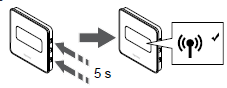
Rekisteröintipainikkeet ja onnistuneen rekisteröinnin kuvake T-169 -huonetermostaatissa
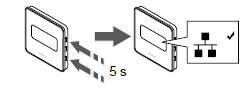
Rekisteröintipainikkeet ja onnistuneen rekisteröinnin kuvake T-149 -huonetermostaatissa
Toista kaikki vaiheet vaiheesta 2 eteenpäin, kunnes kaikki huonetermostaatit on rekisteröity ja kaikki ohjelmoitavat kanavat ovat tasaisesti vihreitä. Voit poistua tallennuksesta ja palata käyttötilaan pitämällä ohjausyksikön "OK" -painiketta painettuna noin. kolme sekuntia, kunnes vihreät LED-valot sammuvat.
Pidä termostaatin rekisteröintipainiketta painettuna (pieni pitkänomainen suorakulmio, jossa on pallo), vapauta painike heti, kun termostaatin etuosan oikeassa alakulmassa oleva LED alkaa vilkkua punaisena. Ohjauspaneelin valitun kanavan LED palaa nyt tasaisesti vihreäksi ja termostaatti suorittaa rekisteröinnin loppuun. Seuraava käytettävissä oleva kanava alkaa vilkkua punaisena ohjauspaneelissa.
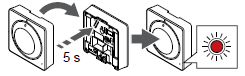
Rekisteröintipainike ja merkkivalo T-165/T-145 -huonetermostaatissa
Toista kaikki vaiheet vaiheesta 2 eteenpäin, kunnes kaikki huonetermostaatit on rekisteröity ja kaikki ohjelmoitavat kanavat ovat tasaisesti vihreitä. Voit poistua tallennuksesta ja palata käyttötilaan pitämällä ohjausyksikön "OK" -painiketta painettuna noin. kolme sekuntia, kunnes vihreät LED-valot sammuvat.
Palauta reitittimen tehdasasetukset ja varmista reitittimen asetuksista seuraavat asiat:
- DHCP (IP-osoitteen määritys) on aktivoitava reitittimessä.
- Wi-Fi-yhteyden suojaus tulee olla WPA2-Personal- tai WPA/WPA2-Personal-muodossa.
- Wi-Fi-yhteyden tulee olla 802.11 b/g/n @2.4Ghz.
- Varmista, että laitteen MAC-osoite ei ole estetty.
- Reitittimen on tuettava SSDP-protokollaa. (Se on vakioprotokolla, mutta jotkut reitittimet ovat poistaneet tämän vaihtoehdon oletusarvoisesti käytöstä turvallisuuden vuoksi.)
- Avoin verkko, ilman verkon suojausta.
- SSID:tä ei saa piilottaa, se on jaettava.
- Poista mahdolliset tietoturva-/virustorjuntaohjelmat käytöstä mobiililaitteesta.
HUOMIO: Jos käytössä on Mesh-reitittimiä, sulje ne.
Mesh-reitittimet häiritsevät Web-moduulin yhdistymistä reitittimeen.
Tee keskusyksikön tehdasnollaus keskusyksikölle (joka on aiemmin toiminut pääyksikkönä, mutta jota nyt yritit linkittää uuteen pääyksikköön) painamalla käyttötilassa keskusyksikön kaikkia painikkeita <, > ja OK yhtäaikaa n.10 sekunnin ajan kunnes virtavalo välähtää.
HUOM: Muista rekisteröidä vähintään yksi huonetermostaatti jokaiseen keskusyksikköön ennen niiden linkittämistä toisiinsa.
Web-moduulissa ei ole paristoja, vaan se saa virtansa pääkeskusyksiköltä laitteiden välisen tiedonsiirtokaapelin kautta.
Smatrix Pulse -sovellus ja webmoduuli R-208
Avaa sovellus ja seuraa sen ohjeita.
- Aktivoi paikallinen Uponor Smatrix -WIFI painamalla Web-moduulin sivussa olevaa painiketta. Web-moduulin merkkivalo alkaa vilkkua oranssina.
- Poistu Uponor Smatrix Pulse -sovelluksesta ja siirry älylaitteen WIFI-asetuksiin.
- Yhdistä älylaite ”UPONOR.PULSE.XXX” WIFI-verkkoon.
- Palaa Uponor Smatrix Pulse -sovellukseen.
- Nimeä keskusyksikkö/-yksiköt sekä huoneet.
- Jatka käyttäjätunnuksen luomiseen ja yhdistä järjestelmä WIFI-verkkoon.
- Valitse huone päänäytöstä.
- Paina ”huoneasetukset”.
- Avaa ”huoneen nimi” ja muuta huoneen nimi haluamaksesi.
- Valitse päävalikosta ”järjestelmäasetukset”.
- Avaa ”asentajan asetukset”.
- Klikkaa ”huonetilan ohitus”.
Valitse enintään kaksi huonetta/keskusyksikkö, jotka toimivat huoneen ohituksena. Ohitustoimintoa kannattaa käyttää erityisesti silloin kun kaikki jakotukin piirit ovat toimilaiteohjattuja eikä jakotukissa ole erillistä ohitusputkea. Toiminto varmistaa, että valittujen huoneiden toimilaitteet ovat auki silloin kun lämmitystarvetta ei olisi muutoin lainkaan. Tämä varmistaa jatkuvan virtauksen jakotukin läpi ja lämmönlähteen pumpun oikean toiminnan.
Mikäli valitset itse ohitettavat huoneet, kannattaa valita huoneet, joissa on suurin lämmitystarve.
- Valitse päävalikosta ”järjestelmäasetukset”.
- Avaa ”asentajan asetukset”.
- Klikkaa ”huonetilan ohitus”.
Valitse eneintään kaksi huonetta/keskusyksikkö, jotka toimivat huoneen ohituksena. Ohitustoimintoa kannattaa käyttää erityisesti silloin kun kaikki jakotukin piirit ovat toimilaiteohjattuja, eikä jakotukissa ole erillistä ohitusputkea.
Mikäli valitset itse ohitettavat huoneet, kannattaa valita huoneet, joissa on suurin lämmitystarve.
Mukavuusasetuksen aktivointi/deaktivointi Smatrix-sovelluksessa:
- Valitse haluamasi huone päänäytöstä.
- Klikkaa "Huoneasetukset”.
- Avaa ”huoneen lisäasetukset”.
- Valitse ”Comfort-asetus” ja määritä haluttu prosenttiluku.
Asetusalue: 0–12 %, 1 %:n välein. On vaikea sanoa mikä prosenttiluku on kuhunkin kohteeseen sopiva.
Aloita 8 %:sta ja muuta arvoa tarvittaessa ylös- tai alaspäin.
Jos esimerkiksi valitset Yleiseksi ECO-asetusarvoksi 10 °C ja olet lähdössä matkalle pidemmäksi aikaa, voit napauttaa sovelluksen aloitusnäytössä olevaa pyöreää painiketta, jossa talon kuva. Tällöin poissa-tila aktivoituu ja kaikki huonetermostaatit laskevat asetusarvojaan kymmenen astetta; esim. huonetermostaatista, jossa lämpötilapyynti asetettu 22 °C:een, tavoitearvo tippuu 12 °C:een). Muutama päivä ennen kuin palaat takaisin lomalta, paina aloitusnäytössä olevaa talon kuvaa uudestaan. Näin kaikkien huonetermostaattien asetusarvot palaavat alkuperäisiin lämpötiloihinsa ja asunto ennättää saavuttaa alkuperäiset tavoitelämpötilat ennen kotiinpaluuta.
Näin voit muuttaa ECO-asetuksen pudotusarvoa sovelluksesta:
- Avaa päänäytön vasemmasta ylänurkasta päävalikko ja napauta ”Eco-profiilit".
- Muokkaa ”Yleinen ECO-alennuslämpötila” haluttuun arvoon.
Kyllä voit, mutta kaikki asennukset on liitettävä Uponor-pilvipalveluun.
Vinkki: Ennen yhteyden poistamista voit ottaa kuvakaappauksen huoneluettelosta, koska se katoaa uudelleenasennuksen aikana. Tämä helpottaa huoneiden nimeämistä uudelleen asennuksen jälkeen. Voit myös muuttaa huonetermostaatin asetusarvoa ja katsoa mikä asetusarvo muuttuu sovelluksessa. Näin saat selville mikä huone on kyseessä ja voit nimetä sen.
Lisättävien asennuskohteiden määrää ei ole rajoitettu. Suuri asennuskohteiden määrä voi kuitenkin vaikuttaa puhelimen/tabletin muistitilaan ja prosessointitehoon ja siten myös suorituskykyyn ja vasteaikoihin.
- Jos sovelluksen avatessa näyttöön ilmestyy ”yhteysvirhe”, siirry vasemmassa yläkulmasta (kolmen viivan kuvake) päävalikkoon ja valitse ”yhteysasetukset” ja valitse sitten ”Nollaa pilviyhteys”.
- Jos saat ilmoituksen, ettei asennusta löydy, valitse päänäytön ylhäällä keskellä olevaan valikkoon ja valitse ”lisää asennus”.
- Avaa sovellus ja seuraa sen ohjeita.
- Aktivoi paikallinen Uponor Smatrix WiFi painamalla Web-moduulin sivussa olevaa painiketta. Web-moduulin merkkivalo alkaa vilkkua oranssina.
- Poistu Uponor Smatrix Pulse -sovelluksesta ja siirry älylaitteen WiFi-asetuksiin.
- Yhdistä älylaite ”UPONOR.PULSE.XXX” WiFi verkkoon.
- Palaa Uponor Smatrix Pulse -sovellukseen.
- Nimeä keskusyksikkö/-yksiköt sekä huoneet.
- Kirjaudu sisään luomallasi käyttäjätunnuksella ja salasanalla.
Vaihtoehto 2: Salli automaattiset järjestelmäpäivitykset (päävalikko -> ”perusasetukset” -> kytke ”keskusyksikön ohjelmistopäivitys” päälle). Päivitys käynnistyy kun järjestelmä on yhteydessä internetiin. Odota, että kaikki laitteet päivitetään. Päivityksen suorittaminen voi kestää jopa 72 tuntia kaikissa järjestelmän laitteissa.
Vaihtoehto 3: Vaihda keskusyksikön ja web-moduulin välinen kaapeli. Kaapelissa voi olla katkos, joka estää sitä lukemasta keskusyksikön tietoja.
Jos tämä ei auta, ota yhteyttä Uponorin asiakaspalveluun, puh. 030 410 8500 tai asiakaspalvelu.fi@georgfischer.com.
Palauta reitittimen tehdasasetukset ja varmista reitittimen asetuksista seuraavat asiat:
- DHCP (IP-osoitteen määritys) on aktivoitava reitittimessä.
- Wi-Fi-yhteyden suojaus tulee olla WPA2-Personal- tai WPA/WPA2-Personal-muodossa.
- Wi-Fi-yhteyden tulee olla 802.11 b/g/n @2.4Ghz.
- Varmista, että laitteen MAC-osoite ei ole estetty.
- Reitittimen on tuettava SSDP-protokollaa. Se on vakioprotokolla, mutta jotkut reitittimet ovat poistaneet tämän vaihtoehdon oletusarvoisesti käytöstä turvallisuuden vuoksi.
Verkkovaatimukset:
- Avoin verkko, ilman verkon suojausta
- SSID:tä ei saa piilottaa, se on jaettava.
- Poista mahdolliset tietoturva-/virustorjuntaohjelmat käytöstä mobiililaitteesta.
HUOM. Jos käytössä on Mesh reitittimiä, sulje ne.
Mesh reitittimet häiritsevät Web-moduulin yhdistymistä reitittimeen.
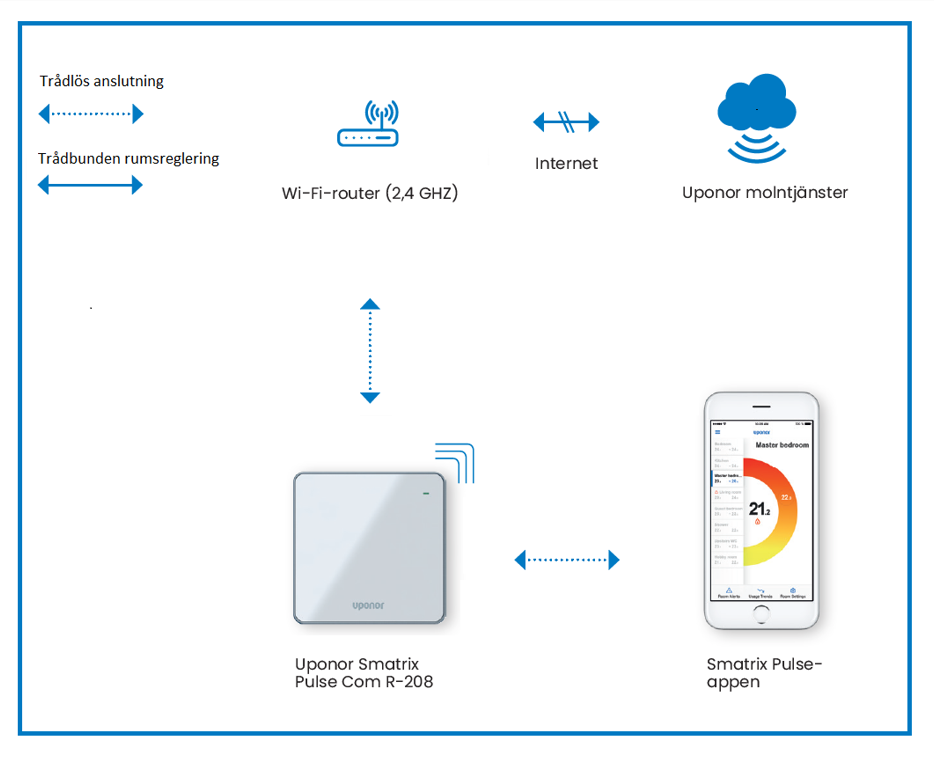
Vakioyhteys - langattomasti ilman verkkokaapelia
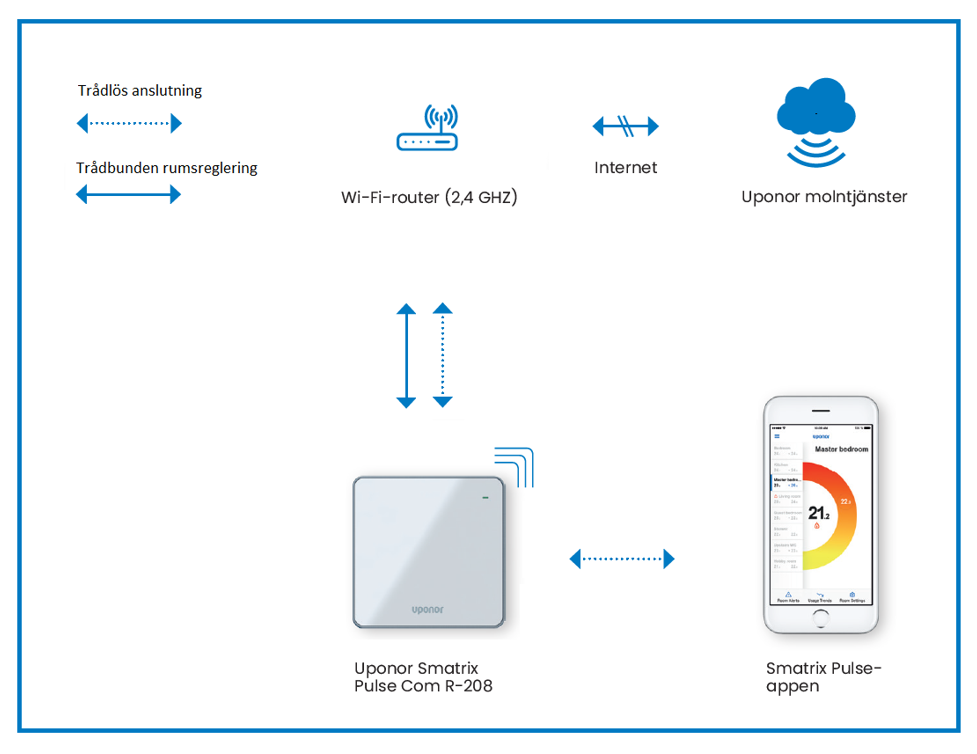
Yhteys langattomasti väliaikaisesti verkkokaapelilla
- Katkaise virta keskusyksiköstä, johon web-moduuli on kytketty, irrottamalla se pistorasiasta n.10 sekunniksi. Tarkista, muuttuuko web-moduulin valon väri vihreäksi. Jos näin tapahtuu, yhteys reitittimeen on palautunut.
- Käynnistä reititin uudelleen ja sen jälkeen tee vaihe 1 uudelleen.
- Luo yhteys uudelleen. Huomaa, että huoneen nimiä, mukavuusasetuksia, ohitusta jne. koskevat asetukset on kaikki tällöin asetettava uudelleen. Siirry vasemmassa yläkulman kolmea viivaa painamalla päävalikkoon, valitse "Yhteysasetukset" ja ”nollaa pilviyhteys". Noudata sovelluksen ohjeita yhteyden uudelleenluomiseksi.
- Asenna uusi tiedonsiirtomoduuli olemassa olevalle tilille.
Tee näin:1. Ota yhteyttä Uponorin tekniseen tukeen.2. Anna laitetunnuksesi: 28F537401D1A (esimerkki). Tämä löytyy päävalikosta > Järjestelmäasetukset (kolmirivinen kuvake vasemmassa kulmassa)
Uponor-tukihenkilö käy vaiheet läpi kanssasi.
Nämä toiminnot edellyttävät käyttäjätiliä ja yhteyttä Uponor Cloud -palveluun.Voit luoda käyttäjätilin päävalikon > Yhteysasetukset-> Käyttäjätilin kautta.
- Oletko jo luonut käyttäjätilin aiemmin? Jos olet, palaa sovelluksen aloitusnäyttöön, kirjaudu sisään ja lisää uusi asennus.
- Varmista, että mobiililaitteesi (mobiili, tabletti) on yhteydessä Internetiin. Jos laitteesi ei ole yhteydessä internetiin, ohita käyttäjätilin luominen ja tee se myöhemmin kun internet-yhteys on käytettävissä.
Yhteystiedoillasi on jo luotu käyttäjätili ja yrität luoda uutta tiliä olemassa olevilla tiedoilla. Palaa sovelluksen aloitusnäyttöön ja kirjaudu sisään.
Pumppuryhmä Push 12
Venttiilin termostaattiosa asetetaan sopivaan lämpötilaan lattialämmitysjärjestelmälle.
Säädintä tulee säätää ulkoisten lämpötilaolosuhteiden muuttuessa.
Sama koskee langattomalla ohjauksella varustettuja Uponor ElPush 12- ja Push 12 -laitteita, mutta tässä huonelämpötila asetetaan digitaalisella huonetermostaatilla. Alla on likimääräinen menolämpötila venttiilin asetetulla arvolla (1-8).
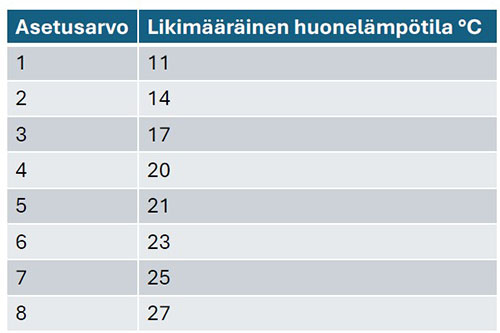
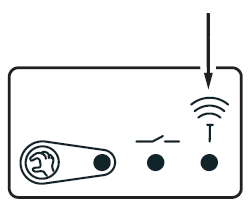
Lampun sijoittaminen releeseen
Termostaatissa T-169/T-149
Pidä termostaatin ^- ja v-painikkeita painettuna, kunnes antennisymboli ilmestyy näytölle, jolloin voit vapauttaa. "OK" -valintamerkki ilmestyy näytölle.
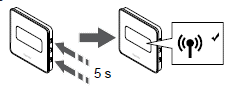
Painikkeiden sijoittelu T-169: ssä
Termostaatissa T-166
Pidä termostaatin – ja + painikkeita painettuna, kunnes antennisymboli ilmestyy näytölle, jolloin voit vapauttaa.
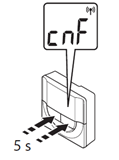
Painikkeiden sijoittelu T-166:ssä
Termostaatissa T-165/T-145
Pidä termostaatin rekisteröintipainiketta painettuna (pieni pitkänomainen suorakulmio, jossa on pallo). Vapauta painike heti, kun termostaatin etuosan oikeassa alakulmassa oleva LED-valo alkaa vilkkua punaisena.
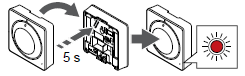
Painikkeiden sijoittelu T-165/T-145:ssä
Releen oikeassa reunassa oleva valo vilkkuu nopeasti ja sammuu sitten. Nyt termostaatti on rekisteröity. Releen käsisymboli (lamppu äärimmäisenä vasemmalla) palaa tasaisesti punaisena, kun termostaatti kutsuu lämpöä, ja sammuu, kun se ei vaadi lämpöä.

- Ohjainyksikön vasemmassa reunassa oleva valo (C) palaa tasaisesti punaisena, kun huonetermostaatti pyytää lämpöä ja sammuu, kun lämmityspyyntöä ei ole.
- Keskellä oleva valo (D) on aina pois päältä.
- Oikeanpuoleisin valo (E) välkkyy ajoittain kun yksikkö kommunikoi huonetermostaatin kanssa.


- Ohjainyksikön vasemmassa reunassa oleva valo (C) palaa tasaisesti punaisena, kun huonetermostaatti pyytää lämpöä ja sammuu, kun lämmityspyyntöä ei ole.
- Keskellä oleva valo (D) punainen = aktiivinen kesätila (sähkövastus aktivoitu), sininen = talvitila (vain ensisijainen lämmitys, sähkövastus ei aktivoidu), punainen/sininen (vilkkuu ajoittain) = automaattinen tila (havaitsee itsestään, milloin sähkövastuksen tulisi olla aktiivinen).
- Oikeanpuoleisin valo (E) välkkyy ajoittain kun yksikkö kommunikoi huonetermostaatin kanssa.

Mikäli sinulla on järjestelmä, jossa on esimerkiksi yhdessä kerroksessa pilvipalveluun liitetty langaton Smatrix Pulse Wave säätöjärjestelmä sekä toisessa kerroksessa kylpyhuone, jossa Push 12 -pumppuryhmä langattomalla huonetermostaatilla, voit ohjata myös kylpyhuoneen lämmitystä sovelluksen kautta.
Vaihe 1
Rekisteröi huonetermostaatti keskusyksikön vapaaseen kanavaan. HUOM! Keskusyksikössä tulee olla vapaa kanava, jotta voit rekisteröidä Push12 -säätimeen liitetyn huonetermostaatin saman ohjauksen alle. Mikäli keskusyksikön kaikki kanavapaikat ovat jo varattuja, ei tätä toimintoa ole mahdollista suorittaa.
Vaihe 2
Pidä ohjainyksikön vasemmassa reunassa olevaa käsisymbolia alaspainettuna kunnes oikeanpuoleisin valo vilkkuu.
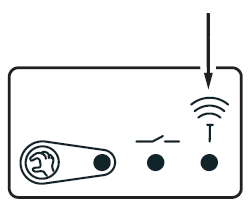
Ohjainyksikön painikkeet ja valot
Vaihe 3:
Termostaatti T-169
Pidä huonetermostaatin OK-painiketta (keskimmäinen painike) painettuna kunnes huonetermostaatin valikko avautuu. Siirry valikon 09 kohdalle ylös (^) tai alas (v) nuolella. Napsauta OK-painiketta kerran (keskimmäinen painike) ja valikko 09 avautuu. Napsauta sitten nuolta ylöspäin (^), jotta "Ei" muuttuu "CNF: ksi". Kun muutat arvon CNF: ään, huonetermostaatin tulisi lähettää signaali automaattisesti ohjainyksikölle ja muodostaa yhteys siihen. Ohjainyksikön oikeassa reunassa oleva valo vilkkuu nopeammin ja sammuu, mikä tarkoittaa, että termostaatti on nyt rekisteröity. Vahvista parametrimuutos painamalla huonetermostaatin OK-painiketta.
Huonetermostaatti T-166
Pidä huonetermostaatin OK-painiketta painettuna, kunnes huonetermostaatin valikko avautuu. Siirry valikon 09 kohdalle plus (+) tai miinus (-) painikkeilla. Napsauta OK-painiketta kerran ja valikko 09 (int) avautuu. Napsauta sitten plus (+) -painiketta kahdesti kunnes näyttöön ilmestyy "CNF". Kun muutat arvon CNF: ään, huonetermostaatin tulisi lähettää signaali automaattisesti ohjainyksikölle ja muodostaa yhteys siihen. Ohjainyksikön oikeassa reunassa oleva valo vilkkuu nopeammin ja sammuu, mikä tarkoittaa, että termostaatti on nyt rekisteröity. Vahvista parametrimuutos painamalla huonetermostaatin OK-painiketta.
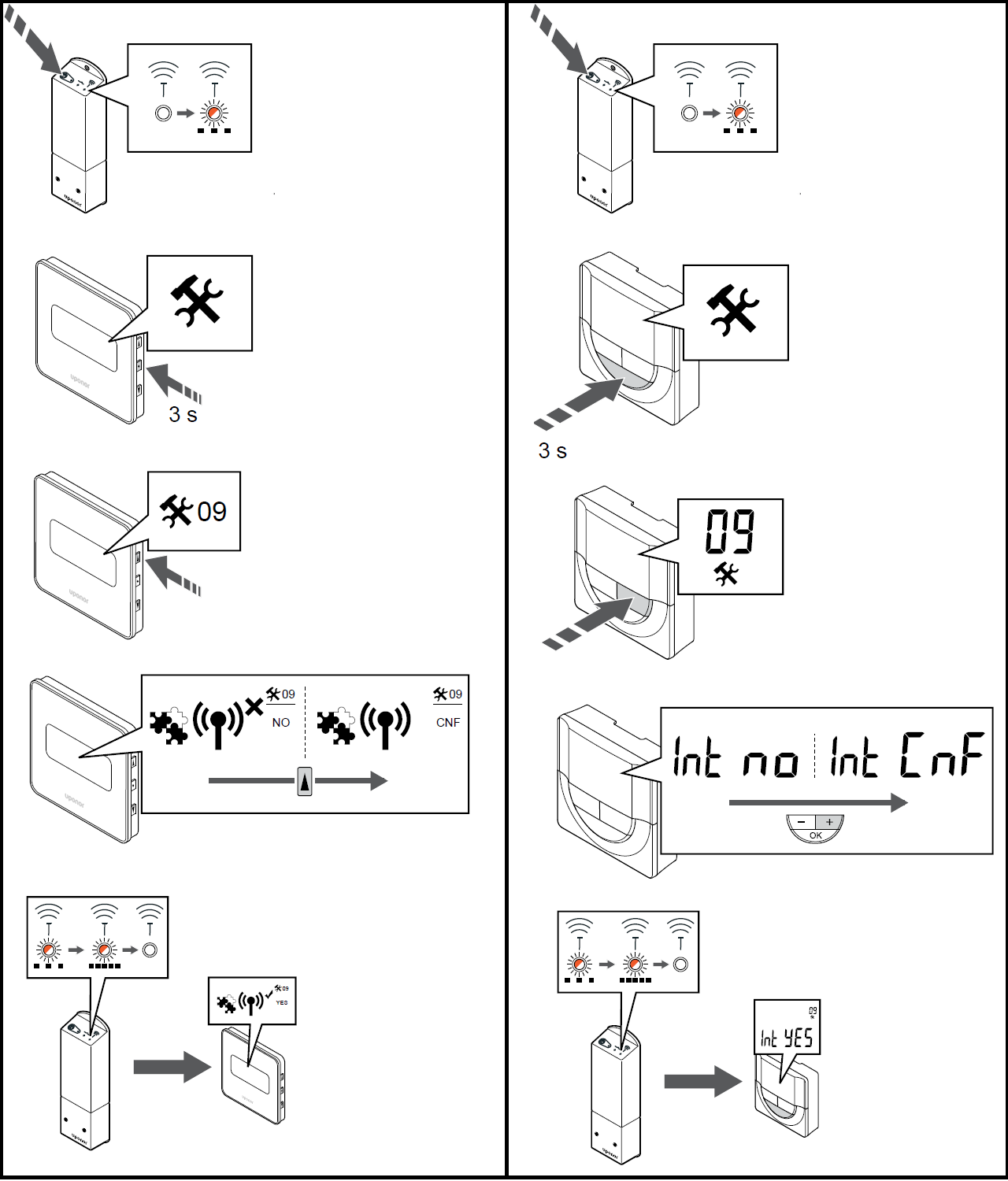
Käyttöohjeet ja esitteet ( Smatrix Pulse 2020 - )
Uponor Smatrix Wave PULSE
Asennus- ja käyttöopas
Uponor Smatrix Wave PULSE
Asennusraportti
Uponor Smatrix Wave PULSE
Pikaopas
Uponor Smatrix Wave Thermostatic Head
Pikaopas
Uponor Smatrix Base PULSE
Asennus- ja käyttöopas
Uponor Smatrix Base PULSE
Asennusraportti
Uponor Smatrix Base PULSE
Pikaopas
Uponor Smatrix Pulse
Yhteys mukavaan asumiseen Esite
Lämpöpumppuintegraatio, Uponor Smatrix Pulse & myUplink
Käyttöönotto-ohje
Uponor Smatrix Pulse -säätöjärjestelmän käyttöönotto ilman Web-moduulia
Pikaohje
Uponor Smatrix Pulse -säätöjärjestelmän käyttöönotto Web-moduulilla
Pikaohje
Smatrix Pulse -säätöjärjestelmä, asentajan etäyhteys
Ohje
Uponor Smatrix Pulse R-208
Pikaopas
Uponor Smatrix
Tekniset tiedot
Uponor KOTI -asennus- ja huoltoliikkeet palveluksessasi ympäri Suomen
Uponor on koonnut lähes koko maan kattavan asennusliikeverkoston, joka koostuu paikallisista, luotettavista LVI-alan ammattilaisista. Verkostoon kuuluvat asennusliikkeet tuntevat Uponorin tuotteet ja osaavat sekä asentaa että huoltaa niitä. Heiltä saat asiantuntevaa apua niin ongelmatilanteissa kuin säätöjärjestelmän päivittämisessä nykyaikaan.
Etsi lähelläsi toimiva valtuutettu Uponor KOTI -asennusliike alla olevan kartan avulla ja ota rohkeasti yhteyttä!
Tarvitsetko vielä apua?
Ota rohkeasti yhteyttä osoitteeseen asiakaspalvelu@uponor.com